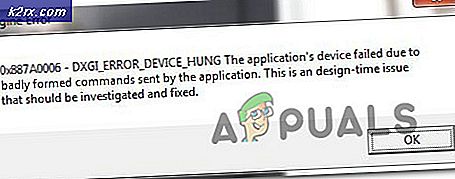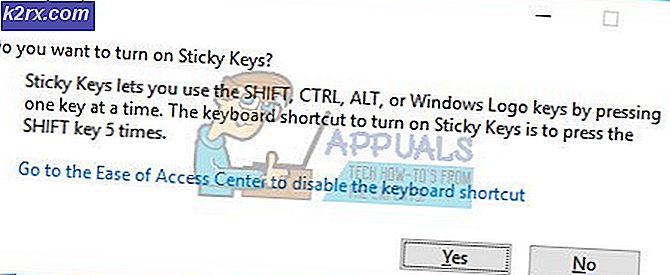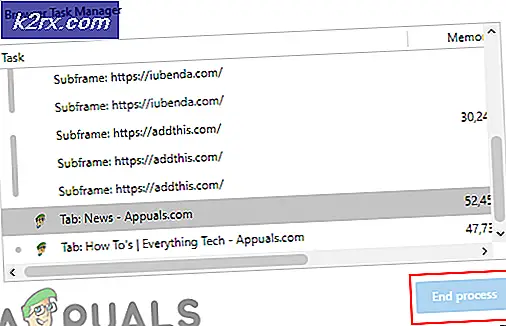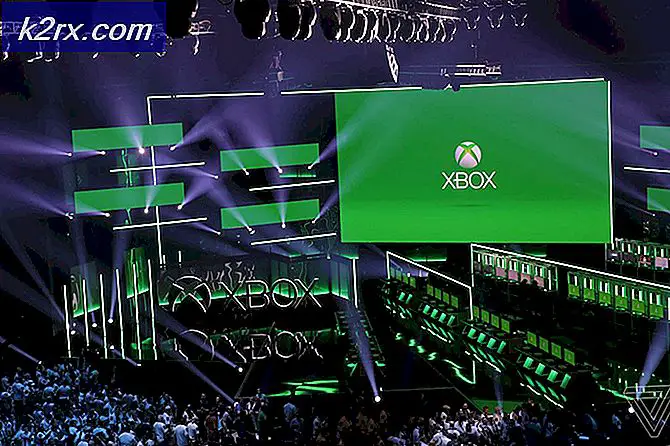Så här fixar du hd0 utan diskfel på Linux
En av de fel som Linux-användare fruktar mer än någon annan läser något som ett fel: hd0 ut ur disken. Tryck på valfri tangent för att fortsätta vid starttiden. Det här felet verkar som om din startvolym är fysiskt inte närvarande i ditt system. Även om detta tyder på att det har förekommit någon form av omfattande redovisningsproblem är det nästan inte så illa som det omtvistade verbet skulle få det att låta. Uppstart från en levande USB-ISO kan vara allt du behöver för att återställa huvudinstallationen och återställa möjligheten att starta från din primära / monterade rotpartition.
Om du antar att du har lyckats återställa din filstruktur med dessa steg måste du uppdatera dina paketmangrar. Använd till exempel sudo apt-get-uppdateringskommandot i Ubuntu eller Debian för att göra det. Skador på filstrukturen kan i sin tur leda till skador på förrådslistorna och därför göra det så att din installation antingen anser att den är uppdaterad när den inte är eller omvänd. Uppdatering och uppgradering av dina paket kan också hjälpa till att skriva över skadade filer med säkra delar av systemprogramvaran.
Återställa från hd0 Utan diskfel
På starttiden kanske du tycker att din Linux-installation hänger med ett fel som läser något som ett fel: hd0 ut ur disken, men enhetsfilen och partitionsnumret kan vara olika beroende på din konfiguration. Detta kan ändras om olika partitioner är skadade, och det kan också visa namnet på en högre nivå sd # enhet snarare än en lägre klassisk hd # enhetfil.
Medan systemet kommer att uppmana dig att trycka på någon tangent för att fortsätta, fungerar de generellt inte. Ibland kan du antingen gå ner till GRUB-terminalen eller en snabb återställningsprompt, men ofta måste du starta från en live-CD eller USB-installation. Du kan också försöka starta från en annan partition på din fysiska maskin om du råkar ha en andra volym med Linux eller FreeBSD installerad på den.
Om du sätter in en USB-skrivbar USB-enhet i en av slitsarna på din maskin måste du förmodligen trycka en viss nyckel när du startar datorn för att starta den. Det beror på hårdvaran, men se till att du väljer flyttbar lagring när du blir frågad om vilken typ av enhet du startar. Det kan hända att du har fått ett meddelande innan du befinner dig i ett uppehållsskärmask om du kunde starta ditt system något framgångsrikt. I båda fallen måste du få en snabb och du bör se till att du har root-åtkomst innan du fortsätter. Annars förordar du varje enskilt kommandonamn med sudo innan du utfärdar det. Du kan också prova sudo -i, sudo bash, sudo tcsh eller sudo busybox ash för att få ett rotskal från prompten.
Du kanske vill kopiera hela din hem- / hemkatalog till en flyttbar enhet, bara om du har allvarlig skada, men du bör först förbereda en fsck-operation först. Vi antar att / dev / sda1 är den skadade partitionen för diskussionens skull, men ersätt enhetsfilen med det korrekta namnet på det på ditt system. Börja med umount / dev / sda1 och sedan fsck.ext4 -f / dev / sda1 för att kontrollera att filsystemet inte är skadat. Om du har några andra partitioner du vill kolla, gör så nu. Du kanske vill använda e2fsck eller fsck.ext3 beroende på vilket filsystem du startade. Se till att alltid partitionera partitionerna innan du kör fsck.
PRO TIPS: Om problemet är med din dator eller en bärbar dator, bör du försöka använda Reimage Plus-programvaran som kan skanna förvaret och ersätta korrupta och saknade filer. Detta fungerar i de flesta fall där problemet uppstått på grund av systemkorruption. Du kan ladda ner Reimage Plus genom att klicka härFlera kärnor som konkurrerar med varandra på samma enhet kan orsaka detta fel. I vissa fall kan kommandot fsck ha löst problemet, men förutsatt att det finns fler problem med följande kommandon för att montera delar av filstrukturen i din levande USB-miljö:
mount / dev / sda1 / mnt
mount-bind / dev / mnt / dev
mount-bind / dev / pts / mnt / dev / pts
mount-bind / proc / mnt / proc
mount-bind / sys / mnt / sys
chroot / mnt
Nu måste du köra apt-get uppdatering, apt-get autoremove och apt-clean för att städa upp saker. Återigen kan detta ha löst problemet och det kan hända att operativsystemet nu startar korrekt. Om det inte gör det, försök med att använda det här för att ställa in en miljövariabel:
UNUSCONF = $ (dpkg -l | grep ^ rc | awk '{skriv ut $ 2}')
Springa:
apt-get remove -purge $ UNUSCONF
NEWKERNEL = $ (uname -r | sed 's / - * [az] // g' | sed 's / -amd64 // g')
ADDKERNEL = linux- (bild | headers | debian-modules | begränsade-moduler)
METAKERNEL = linux (bild | headers | begränsad moduler) - (generiskt | amd64 | server | gemensamt | rt | xen)
UNUSKERNELS = $ (dpkg -l | awk '{skriv ut $ 2}' | grep -E $ ADDKERNEL | grep -VE $ METAKERNEL | grep -v $ NEWKERNEL)
Även om du kanske behöver ändra amd64-referenserna till 386 eller i386 och debian-modulernas referens till ubuntu-moduler om du inte är på ren Debian. Slutligen kör:
apt-get remove -purge $ UNUSKERNELS
grub-install -root-directory = / mnt / dev / sda
grub-install -recheck / dev / sda
omount / mnt
Starta sedan om ditt system från den primära partitionen och se om GRUB nu fungerar korrekt. Detta kommer faktiskt att installera en helt ny kopia av GRUB på din partition, ta bort avfallsprodukterna från eventuella problem med Linux-kärnan som du inte längre kan använda. I vissa fall kan du få ett helt annat fel som har att göra med GRUBs installation, men det här är inte relaterat till samma problem som du hade tidigare och längre felsökning utifrån dessa linjer kan faktiskt visa sig vara fruktlösa.
Om du fortfarande har felet vid omstart efter att ha kört fsck och kärnans rengöringsrutiner kan du faktiskt få ett allvarligare hårdvarufel som förhindrar att Linux startar. Kontrollera anslutningarna till din skiva och se till att nätadaptern är ordentligt fastsatt. Det här är mer av ett problem med gamla IDE Molex-kontakter än vad det är med SATA och ganska mycket allt mer modernt än det. Du kanske också vill överväga åldern för din startvolym om du arbetade med någon typ av SSD. NAND-minneskretsar sliter slutligen ut, och det kan leda till att du behöver köra en badblocks-check. Några personer kan starta från antingen en SD-kortplats eller en SD till PATA eller SATA-adapter. Dessa kort kan ibland glida ut och fuktighet kan orsaka kaos på kontakterna, så du kanske vill stänga av systemet, mata ut kortet och placera det innan du försöker igen.
PRO TIPS: Om problemet är med din dator eller en bärbar dator, bör du försöka använda Reimage Plus-programvaran som kan skanna förvaret och ersätta korrupta och saknade filer. Detta fungerar i de flesta fall där problemet uppstått på grund av systemkorruption. Du kan ladda ner Reimage Plus genom att klicka här